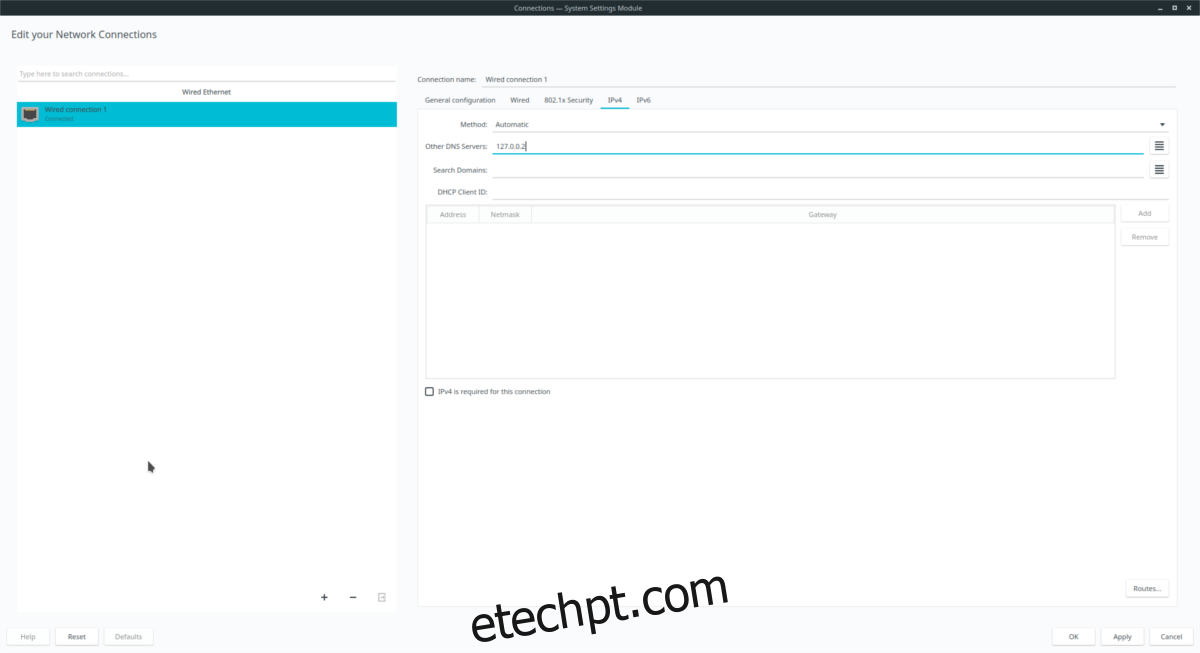Uma forma eficaz e descomplicada de reforçar a sua privacidade no Linux é assumir o controle sobre quem tem acesso às suas informações de pesquisa de DNS. Embora não camufle totalmente todo o tráfego IP, essa medida impede ataques de falsificação de DNS, elevando o nível de proteção. No ambiente Linux, a solução mais recomendada para criptografar o tráfego DNS é o uso do DNSCrypt.
O DNSCrypt opera como um programa local que, quando configurado corretamente em qualquer computador Linux, consegue proteger todo o tráfego DNS, assegurando que os dados cheguem com segurança ao seu destino.
Como instalar o DNSCrypt
A maioria das distribuições Linux já inclui o DNSCrypt em seus repositórios de software, o que simplifica bastante o processo de instalação. Para isso, basta abrir um terminal e executar os comandos específicos da sua distribuição Linux.
Ubuntu
sudo apt install dnscrypt-proxy
Debian
sudo apt-get install dnscrypt-proxy
Arch Linux
sudo pacman -S dnscrypt-proxy
Fedora
sudo dnf install dnscrypt-proxy -y
OpenSUSE
sudo zypper install dnscrypt-proxy
Linux Genérico
Se você não encontrar uma versão do DNSCrypt compatível com seu sistema operacional, a alternativa é fazer o download do programa diretamente do Github. Graças ao trabalho do desenvolvedor, não é necessário compilar o DNSCrypt a partir do código-fonte. Estão disponíveis downloads de binários pré-compilados, que funcionam em todas as distribuições Linux.
Para obter o binário, abra um terminal e use o comando wget para baixar a versão mais recente.
wget https://github.com/jedisct1/dnscrypt-proxy/releases/download/2.0.16/dnscrypt-proxy-linux_x86_64-2.0.16.tar.gz
Ou, para baixar a versão de 32 bits, utilize:
wget https://github.com/jedisct1/dnscrypt-proxy/releases/download/2.0.16/dnscrypt-proxy-linux_i386-2.0.16.tar.gz
Você sabia que existe uma versão ARM do DNSCrypt? Exato! É possível utilizar esta ferramenta em sistemas operacionais ARM Linux. Para obtê-la, instale o wget, abra um terminal e execute o seguinte comando:
wget https://github.com/jedisct1/dnscrypt-proxy/releases/download/2.0.16/dnscrypt-proxy-linux_arm-2.0.16.tar.gz
Para Linux ARM64:
wget https://github.com/jedisct1/dnscrypt-proxy/releases/download/2.0.16/dnscrypt-proxy-linux_arm64-2.0.16.tar.gz
Com a versão binária já no seu PC Linux, vamos instalar o software! Inicialmente, use o comando Tar para extrair o conteúdo do arquivo.
tar -xzvf dnscrypt-proxy-linux_*-2.0.16.tar.gz
A descompactação do arquivo binário do DNSCrypt criará uma pasta “Linux” em /home/, contendo todos os arquivos necessários. É seguro deixar esses arquivos em /home/, onde o wget os colocou. Apenas tome cuidado para não excluir a pasta acidentalmente!
Para iniciar a ferramenta, você precisará acessar a pasta de arquivos recém-extraída. Use o comando CD para entrar nessa pasta.
cd linux-*
O DNSCrypt será iniciado com o seguinte comando:
./dnscrypt
Configuração do DNSCrypt
A ferramenta DNSCrypt está instalada no seu PC Linux e pronta para ser utilizada. Entretanto, a instalação não garante o seu funcionamento imediato. É preciso ajustar as configurações do DNSCrypt para que ele opere corretamente. O primeiro passo é escolher um servidor DNS público.
Há várias opções de DNS público seguras disponíveis. É recomendável utilizar um DNS alternativo em vez do fornecido pelo seu provedor de internet, caso queira aumentar a segurança. Não faz sentido implementar a criptografia de DNS no Linux se você não estiver ocultando suas consultas do seu provedor.
Uma excelente opção de DNS público seguro é o CloudFlare. A escolha deste provedor é justificada: o CloudFlare demonstrou repetidamente preocupação com a privacidade do usuário em relação ao DNS, além de ser extremamente rápido.
Nota: Não quer optar pelo DNS CloudFlare? O OpenDNS é uma alternativa sólida. Saiba mais aqui!
Clique no ícone da sua rede e edite sua conexão padrão.
Localize a opção IPv4 e procure por “Servidores DNS”. Na caixa de texto “Servidores DNS”, insira o seguinte endereço:
127.0.0.2
Após configurar o software DNSCrypt, é essencial reiniciar seu gerenciador de rede com o seguinte comando. Caso contrário, a ferramenta provavelmente não funcionará.
sudo systemctl restart NetworkManager.service
Aplicando as configurações de DNS
As configurações básicas que permitem o funcionamento do DNSCrypt já foram feitas. O passo final é acessar a linha de comando e aplicar o perfil DNS.
sudo dnscrypt-proxy -R cloudflare -a 127.0.0.2:53 -u dnscrypt
Desativando a criptografia de DNS
O DNSCrypt é uma ferramenta que permite aos usuários ocultar suas pesquisas de DNS, aumentando a segurança e prevenindo falsificações de DNS. Apesar de seus benefícios, se você achar que ele não atende às suas necessidades, é possível desativá-lo.
Graças ao sistema init systemd do Linux, os usuários podem iniciar e parar o DNSCrypt a qualquer momento, sem precisar desinstalá-lo! Para isso, abra um terminal e obtenha um shell de root.
sudo -s
Com um shell de root, você poderá manipular os arquivos de serviço do DNSCrypt. Para interrompê-lo, execute o seguinte comando:
sudo systemctl stop dnscrypt-proxy.service
Para desativá-lo completamente e impedir que ele seja executado na inicialização, faça:
sudo systemctl disable dnscrypt-proxy.service